13.2 Effectuer une requête de processus
Pour effectuer une requête de processus :
-
Cliquez sur dans la section Profil utilisateur du tableau de bord de travail.
La page Effectuer une requête de processus s'affiche.
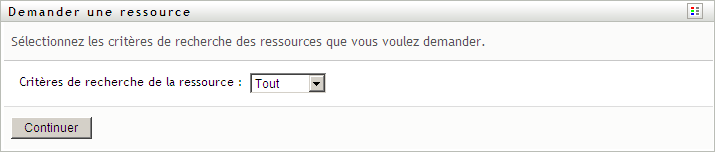
-
Sélectionnez la catégorie de la requête dans la liste déroulante . Sélectionnez pour inclure les requêtes de toutes les catégories disponibles.
-
Cliquez sur .
La page Effectuer une requête de processus affiche une liste des requêtes de processus disponibles pour l'utilisateur actuel.
L'application utilisateur applique des contraintes de sécurité pour s'assurer que vous ne voyez que les types de requête pour lesquels vous disposez des droits d'accès.
-
Sélectionnez le processus souhaité en cliquant sur son nom.
La page Effectuer une requête de processus affiche le formulaire de requête initiale.
Si le processus que vous avez demandé nécessite une signature numérique, l'icône apparaît dans le coin supérieur droit de la page. En outre, dans Internet Explorer, un message s'affiche pour vous avertir que vous devez appuyer sur la barre d'espace ou la touche Entrée pour activer l'applet de signature numérique.
-
Si vous effectuez une requête nécessitant une signature numérique, procédez de la façon suivante :
-
Si vous utilisez une carte à puce, insérez-la dans son lecteur.
-
Dans Internet Explorer, appuyez sur la barre d'espace ou sur la touche Entrée pour activer l'applet.
À cette étape, il se peut que votre navigateur affiche un message d'avertissement de sécurité.
-
Cliquez sur pour continuer.
-
Complétez les champs du formulaire de requête initial. Les champs du formulaire varient en fonction de la ressource que vous avez demandée.
-
Cochez la case située en regard du message de confirmation de la signature numérique pour indiquer que vous êtes prêt à signer.
Le message de confirmation de la signature numérique varie selon la manière dont la ressource de provisioning a été configurée par l'administrateur.
L'applet affiche ensuite une fenêtre contextuelle qui permet de sélectionner un certificat. La fenêtre contextuelle répertorie les certificats importés dans le navigateur, ainsi que ceux importés dans la carte à puce (si une carte à puce est connectée).

-
Sélectionnez le certificat à utiliser et cliquez sur .

-
Si vous sélectionnez un certificat ayant été importé dans votre navigateur, vous devez saisir le mot de passe de certificat dans le champ du formulaire de requête.
-
Si vous sélectionnez un certificat ayant été importé dans votre carte à puce, saisissez le code PIN de cette dernière et cliquez sur .
Il n'est pas nécessaire de saisir le mot de passe du certificat si vous utilisez une carte à puce, car il a déjà été transmis à celle-ci.

Si votre administrateur a accordé le droit d'afficher l'aperçu de l'accord de l'utilisateur, le bouton est activé.
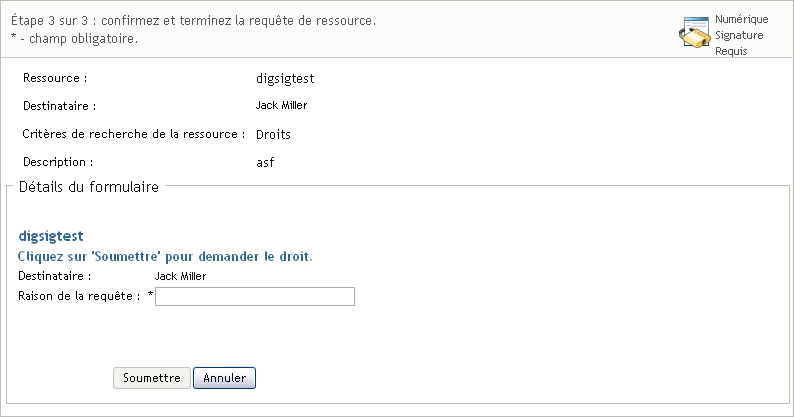
-
Cliquez sur pour afficher l'accord de l'utilisateur.
Si le type de signature numérique est défini sur Formulaire, un document PDF s'affiche.
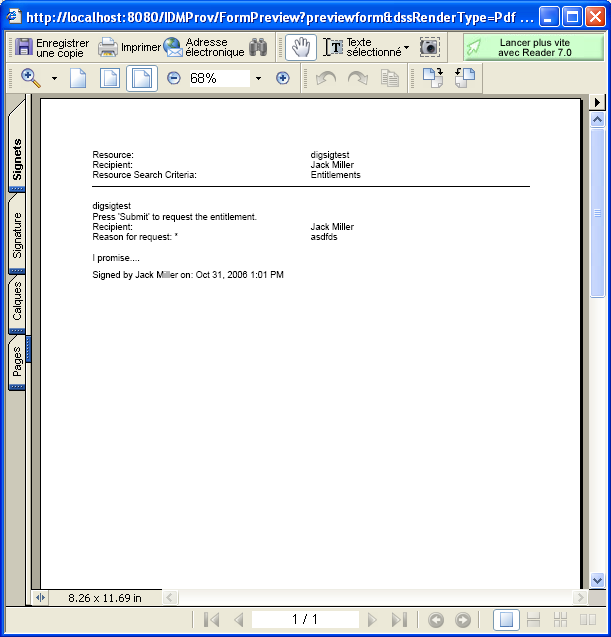
Si le type de signature numérique est défini sur Données, un document XML s'affiche.

-
-
Si la requête que vous effectuez ne nécessite pas de signature numérique, il vous suffit de remplir les champs du formulaire de requête initial. Les champs du formulaire varient en fonction de la ressource que vous avez demandée.
-
Cliquez sur .
La page Effectuer une requête de processus affiche un message d'état indiquant si la requête a été soumise avec succès.